Notion で毎週の To Do リストをより楽しく、ストレスを軽減した方法
公開: 2024-12-10私は自分自身を生産性の第一人者とは呼びませんが、ToDo リスト アプリを含む何百もの生産性アプリをテストしてきました。ただし、標準的な To Do リスト アプリは使いやすいものの、多くの場合柔軟性に欠けており、すべてのニーズに適合するとは限らない固定テンプレートに従ってタスクを管理していることがわかりました。さらに、私が使ったことのある最も人気のある ToDo リスト アプリは無料版では機能が限られており、定期的なタスクやリマインダーなどの重要な機能はペイウォールの内側にあることがよくあります。
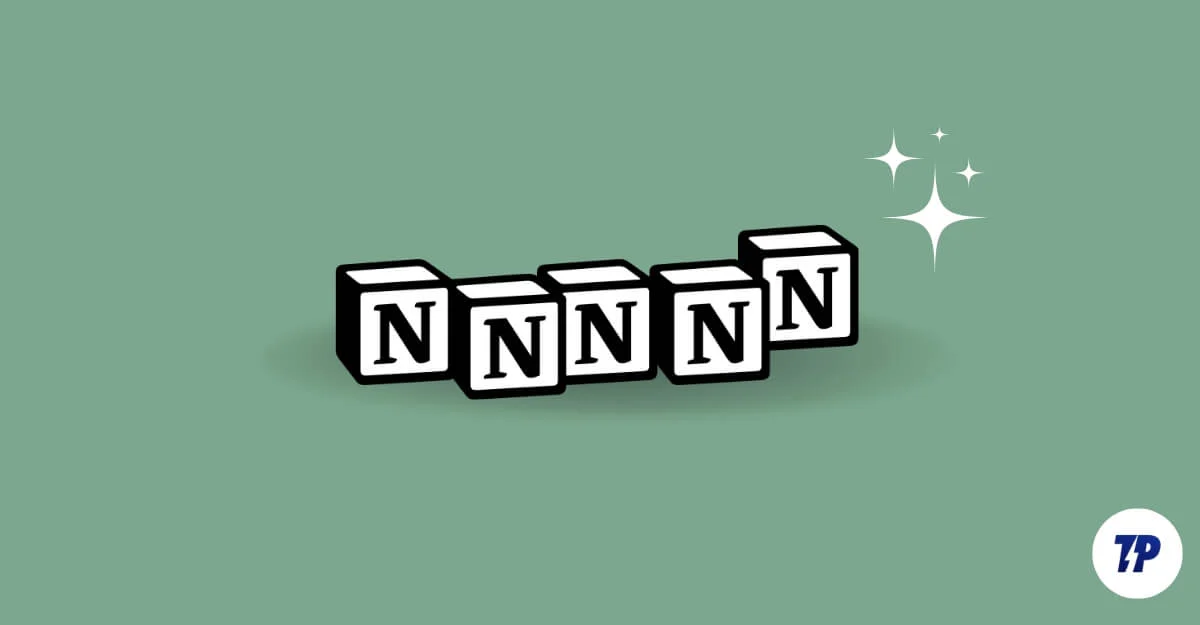
こうした制限があるため、数か月前、私はすべての To Do リスト アプリを捨て、タスクを追跡するために Notion に移行しました。そして、何だと思いますか?それは私がこれまでの人生で下した最高の決断です。これにはたくさんの理由がありますが、何よりも、Notion の柔軟性により、タスク管理を簡素化し、最も重要なタスクに優先順位を付け、すべてのタスクを 1 か所で追跡できる、より効率的でパーソナライズされた To Do リスト システムを設計することができました。 。
このガイドでは、私が Notion を使用して最も効率的な To Do リスト トラッカーをセットアップした方法を学び、ニーズに合った To Do リストのセットアップを設計したり、すべてのタスクを 1 か所にまとめて To Do を作成したりするのに役立ちます。毎日のタスクをストレスフリーに。
目次
概念はどのように機能しますか?
Notion について聞いたことがない方のために説明すると、Notion はメモを取ったり、データを整理して視覚化したり、チームと共同作業したり、タスクを作成して 1 か所で管理したりできるオールインワンのワークスペース ツールです。
単なる To Do リストではなく、専門的な仕事のためのプロジェクト管理ツールとして Notion を使用したり、メモを書き留めたり、記事を保存したり、財務状況を追跡したり、イベントを計画したりすることができます。最も重要なことは、個人用の Notion アカウントを使用すると、無制限のページを無料で作成して保存できることです。
基本的に、Notion ではすべてがページ上で動作します。ページを作成し、見出し、画像、表などのいくつかの要素をページに追加したり、データベースを作成したり、他のページからインポートしたりすることもできます。他のページからデータベースをリンクしてフィルタリングしたり、ページ間を接続したりすることができます。個人の場合、Notion はページ制限なしで無料で使用でき、チームとリアルタイムで共同作業することもできます。
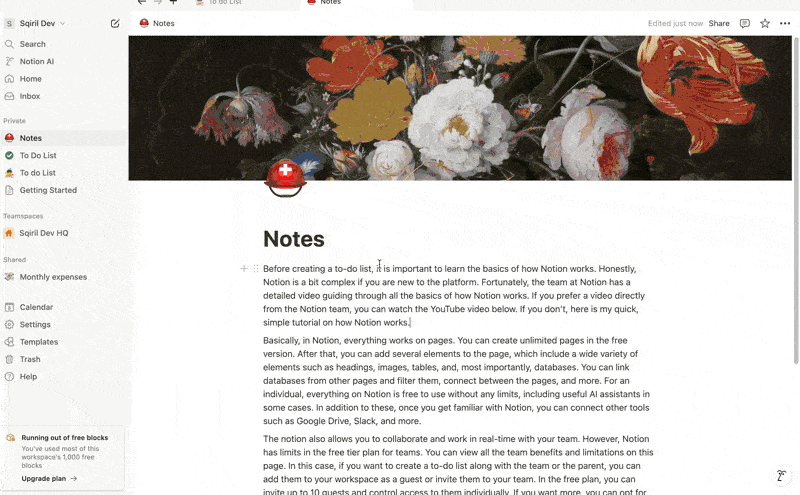
ただし、Notion にはチーム向けの無料利用枠プランに制限があります。この Notion の価格ページで、チームのすべての利点と制限を確認できます。この場合、チームまたは親と一緒に To Do リストを作成したい場合は、それらをゲストとしてワークスペースに追加するか、チームに招待できます。
無料プランでは、最大 10 人のゲストを招待し、ゲストへのアクセスを個別に制御できます。さらに多くのゲストをご希望の場合は、最大 100 人のゲストを受け入れられるプラス プラン、または最大 250 人のゲストを受け入れられるビジネス プランを選択できます。
この記事では主に To Do リストに焦点を当てているため、自分用、パートナー、または 10 人未満のチームで To Do リストを作成したい場合は、10 人のゲストをサポートする無料枠で十分です。人々。
より良い To Do リストを作成するために私が従った原則
Notion の ToDo リストを作成するだけでは、ストレスがなくなりません。そのために、私は他の多くの原則に従い、Notion を使用してより良いバージョンの ToDo リストを作成しました。
私はタスクを効率的に管理し、ストレスなく楽しくタスクを行う方法に関する本をたくさん読みました。専門家は多くの原則と戦略を共有しています。私はこれらの原則を適用して、より良いバージョンの To Do リストを作成しました。
そのような原則の 1 つは、デイビッド・アレンによる「Getting Things Done」です。著者は、私たちの脳はタスクを保存するのではなく、タスクを処理するように設計されていると言います。この原則を利用して、私は頭に浮かんだアイデアや保留中のタスクを Notion に放り込みます。整理しやすくするために、タグを付けて整理しています。
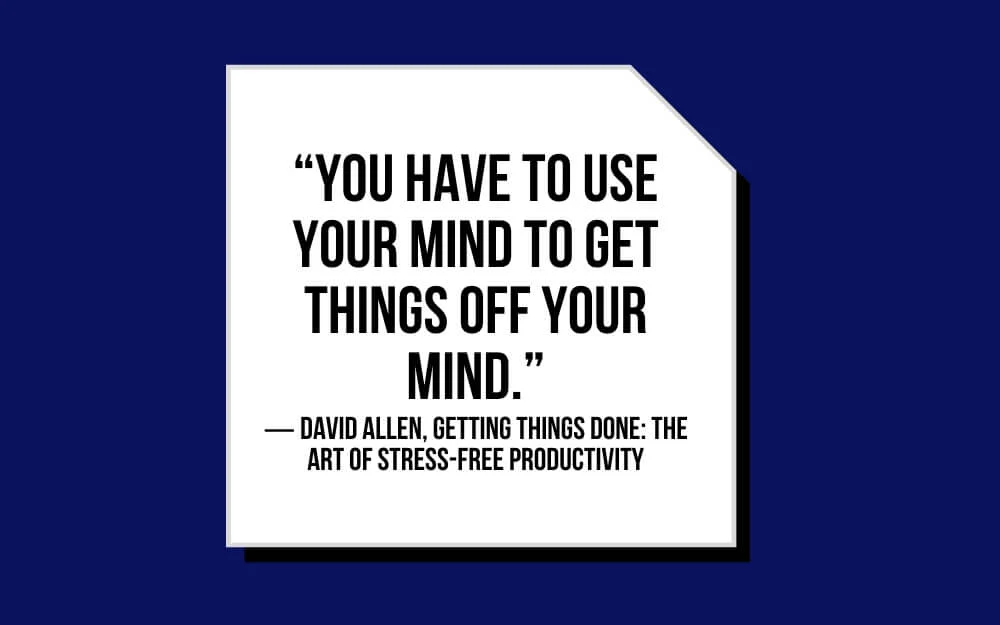
次に、タスクを明確にします。たとえば、漠然とタスクを書くのではなく、「20 分間読書する」というタスクの代わりに、「Getting Things Done」の本を 20 ページ読むなど、詳細で実行可能な情報を含む実行可能なタスクを書きます。
同様に、大きなタスクを実行可能なサブタスクに分割します。たとえば、休暇を計画していて、フライトの計画、休暇の申請、ホテルの予約、訪問場所のリストの作成などを事前に行いたいとします。その場合、私はメインタスクの下に実行可能な項目をすべてリストアップし、各タスクを毎日実行します。
こうすることで、先延ばしにしたり、次に何をすればいいのか分からずにタスクが受信トレイに詰まるのではないかと心配したりすることなく、自分が何をしているのかを正確に知ることができ、ストレスなく生活することができます。すべてのタスクを確認し、作成してタスクに追加できます。
次に、アイゼンハワー マトリックスを使用して、緊急性と重要性に基づいてタスクに優先順位を付けます。このマトリックスについて聞いたことがないとしましょう。基本的に、この原則を使用して、重要性と緊急性に基づいてタスクに優先順位を付けます。これにより、影響力の高いタスクに集中し、優先度の低いタスクに費やす時間を削減できます。
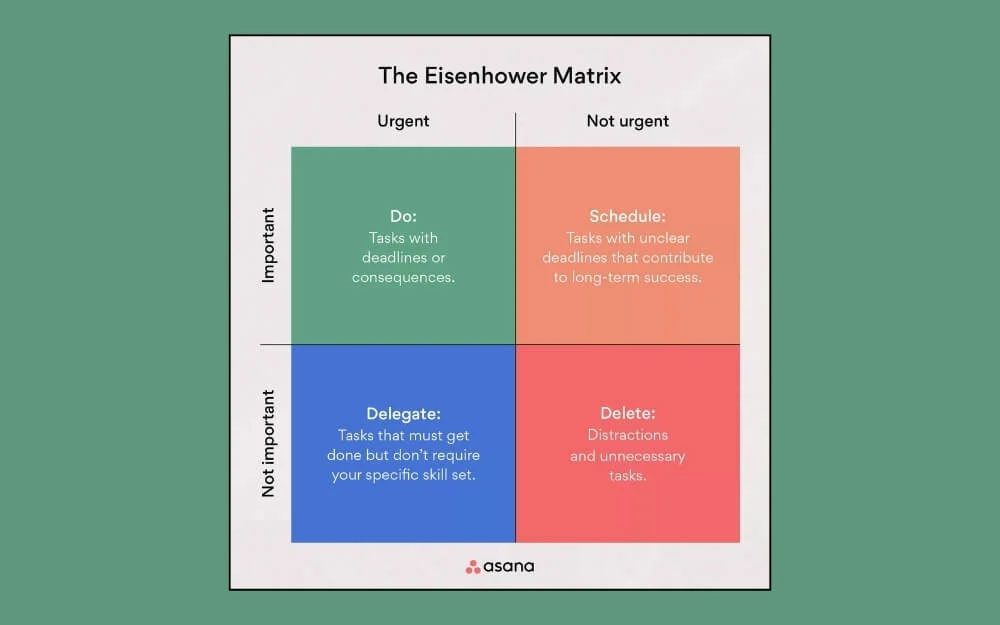
マトリックスは次の 4 つのカテゴリに分類されます。
- 緊急かつ重要なタスク:これらのタスクは私の即時の対応が必要であり、すぐに実行する必要があります。
- 緊急ではないが重要なタスク:これらは重要ですが、すぐに対処する必要はありません。
- 緊急だが重要ではないタスク:これらはすぐに行動する必要がありますが、私の長期的な目標にとっては重要ではありません。可能であれば、時間とリソースを節約するためにこれらのタスクを委任します。
- 緊急でも重要でもないタスク:これらは時間を無駄にするタスクであり、To Do リストから削除する必要があります。
効率的な To Do リスト ツールとして Notion を使用する方法
Notion の柔軟性のおかげで、これらすべての原則に準拠した効率的な To Do リストを作成できます。 Notion で To Do リストを作成するには、いくつかの方法があります。
単一ページを使用してすべてのタスクを管理できます。たとえば、アイデアを Notion に放り込んで精神的な条項を解放したり、アイゼンハワー マトリックスを使用して重要なタスクを見つけたり、最後に大きなサブタスクを実行ステップに分割して最終的な To Do を作成したりすることができます。リスト。
これらのプロセスを異なるページに分割し、インポート データを使用してタスクをインポートすることもできます。これにより、1 つのページが散らかりにくくなりますが、複数のページを管理したり、複数のページを行き来したりするのにはより多くの労力がかかります。

私の To Do リストでは、これらすべてのタスクを 1 つのページに作成しました。これにより、タスクを完全に制御できるようになり、保留中のタスク、今後のタスク、進行中のタスクを 1 か所で簡単に見つけることができます。ただし、先ほども述べたように、好みに基づいて Notion の To-Do リストを作成できます。
Notion で ToDo リスト トラッカーを作成する方法
Notion Web またはモバイル アプリを使用して To Do リスト トラッカーを作成できます。 Notion には Mac と Windows 用の専用アプリもあります。複数のタスクに重点を置いているため、視認性とマルチタスク性を向上させるためにデスクトップ バージョンを使用することをお勧めします。 To Do リスト トラッカーを設定したら、Notion モバイル アプリを使用してすべてのタスクを管理できるようになります。
私の To Do リスト テンプレートを複製して、すべてのタスクを効率的に管理できます。ページを開き、画面の右上隅にあるコピー アイコンをクリックして、複製を選択します。 Notion アカウントでサインインしていない場合は、それを複製すると、私の ToDo リスト テンプレートが複製されます。
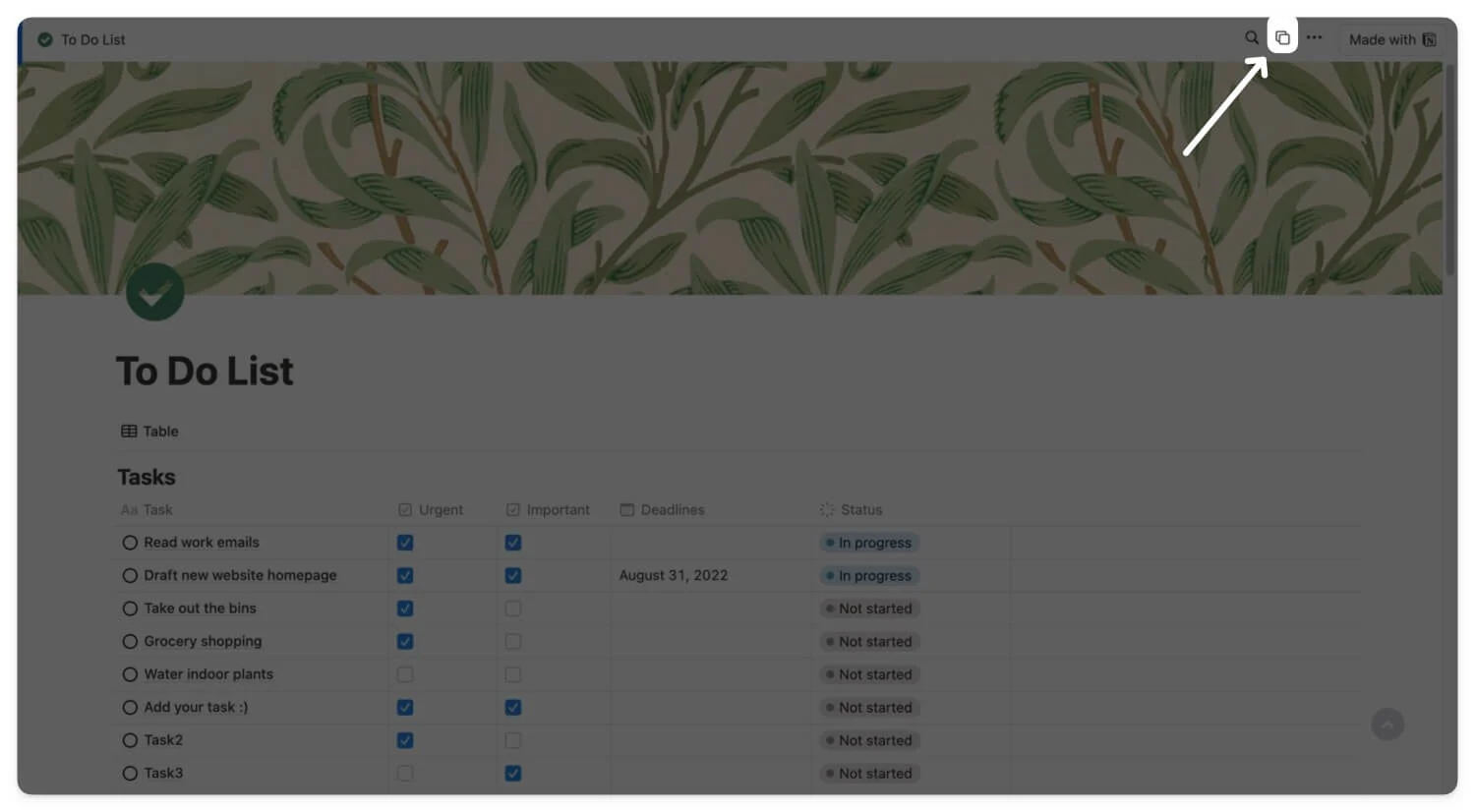
1. すべてのタスクを 1 か所にダンプする
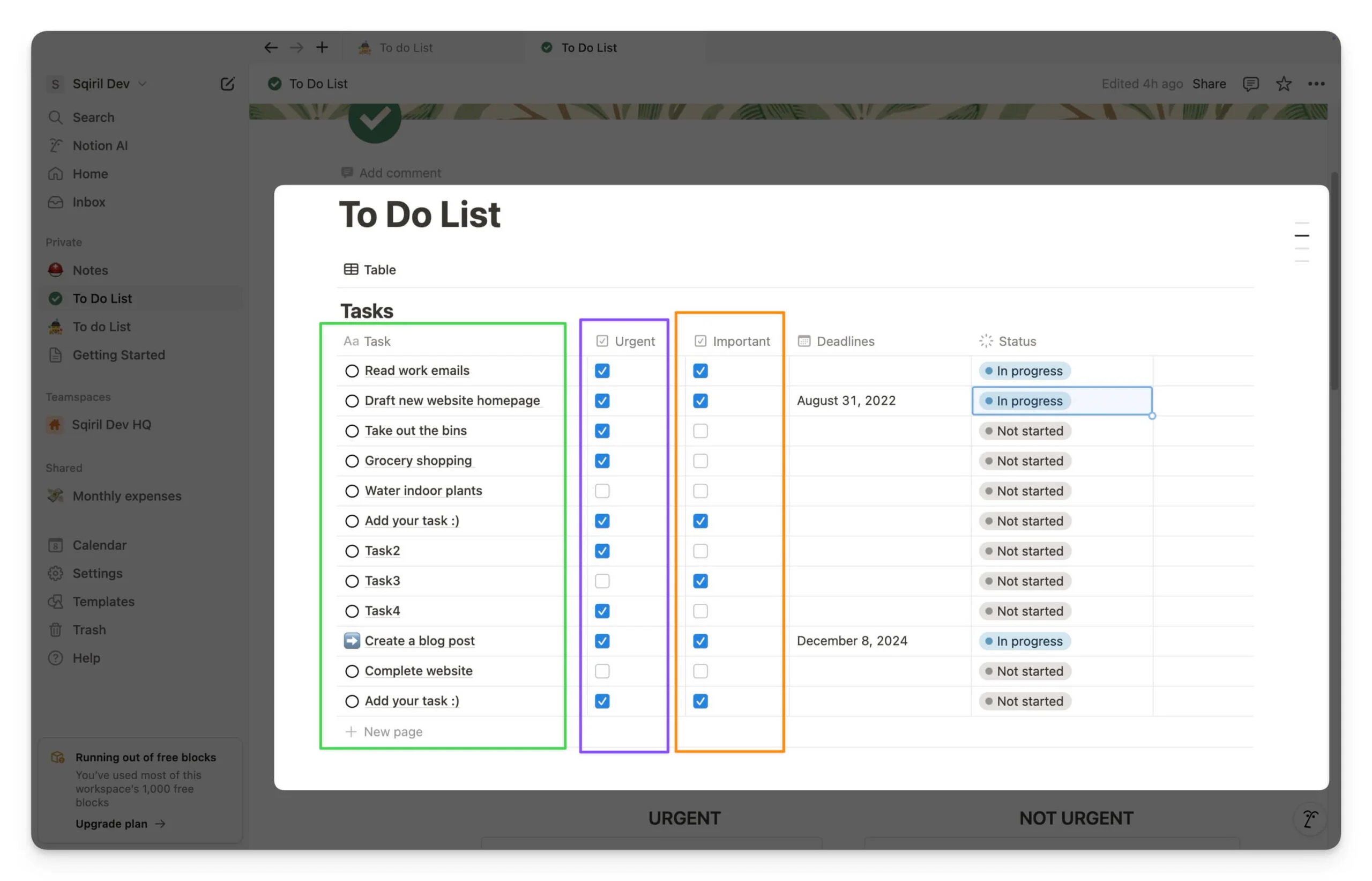
最初のタスク表では、すべてのタスクとやるべきことを 1 か所にまとめて、頭の中を整理します。基本的に、すべての考えを概念に保存することで心を解放するという考えです。これは精神的なストレスを取り除くのに役立ちます。
すべてのタスクを準備したら、最も重要なものに基づいてタスクをランク付けします。アイゼンハワー マトリックスを使用して、好みに基づいてそれらをランク付けできます。重要かそうでないか、緊急か非緊急かにランク付けできます。
2. ニーズに基づいてタスクをランク付けする
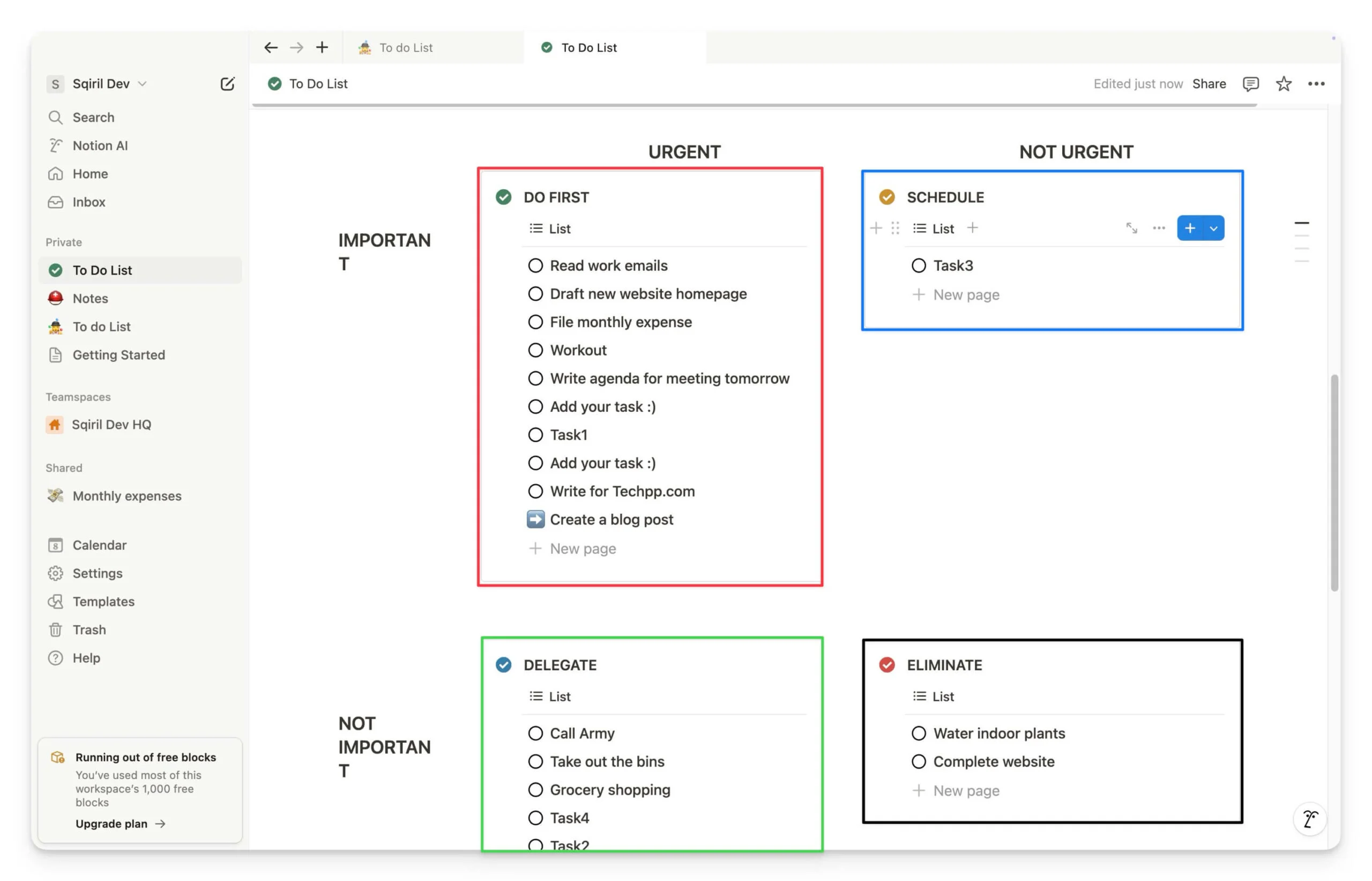
上記の原則に基づいて、タスクは自動的に「最初に実行」、「スケジュール」、「委任」、「排除」のカテゴリに分類されます。これに基づいて、その日の計画を立てることができます。こうすることで、価値を付加しないタスクに時間を費やすのではなく、実際の価値を付加する最も重要で価値のあるタスクに集中できます。
3. 最終的な ToDo タスクの準備が完了しました
最後に、最後の表に重要なタスクを示します。ここでは、「カエルを食べる」原則を使用して最も重要なタスクを完了したり、パレートの法則を使用して最も価値のあるタスクを見つけることができます。
最終的な To Do リストの表にリストされているタスクは、より多くの効果をもたらし、大きな影響を与える重要かつ緊急のカテゴリに属するものだけです。また、テーブルをカスタマイズして、スケジュールされたタスクや、好みに基づいてテーブルから削除する推奨タスクのリストを含めることもできます。最も重要なタスクに集中できるように、最も重要で緊急のタスクのみを記載しました。
tod リストでは、その日または週のタスクを追跡できます。タスクをドラッグ アンド ドロップして進行状況セクションに移動し、最終的に終了したら、タスクが完了したら完了セクションに移動できます。ここには、完了したすべてのタスクが表示されます。必要に応じて、リストからそれらを完全に削除できます。
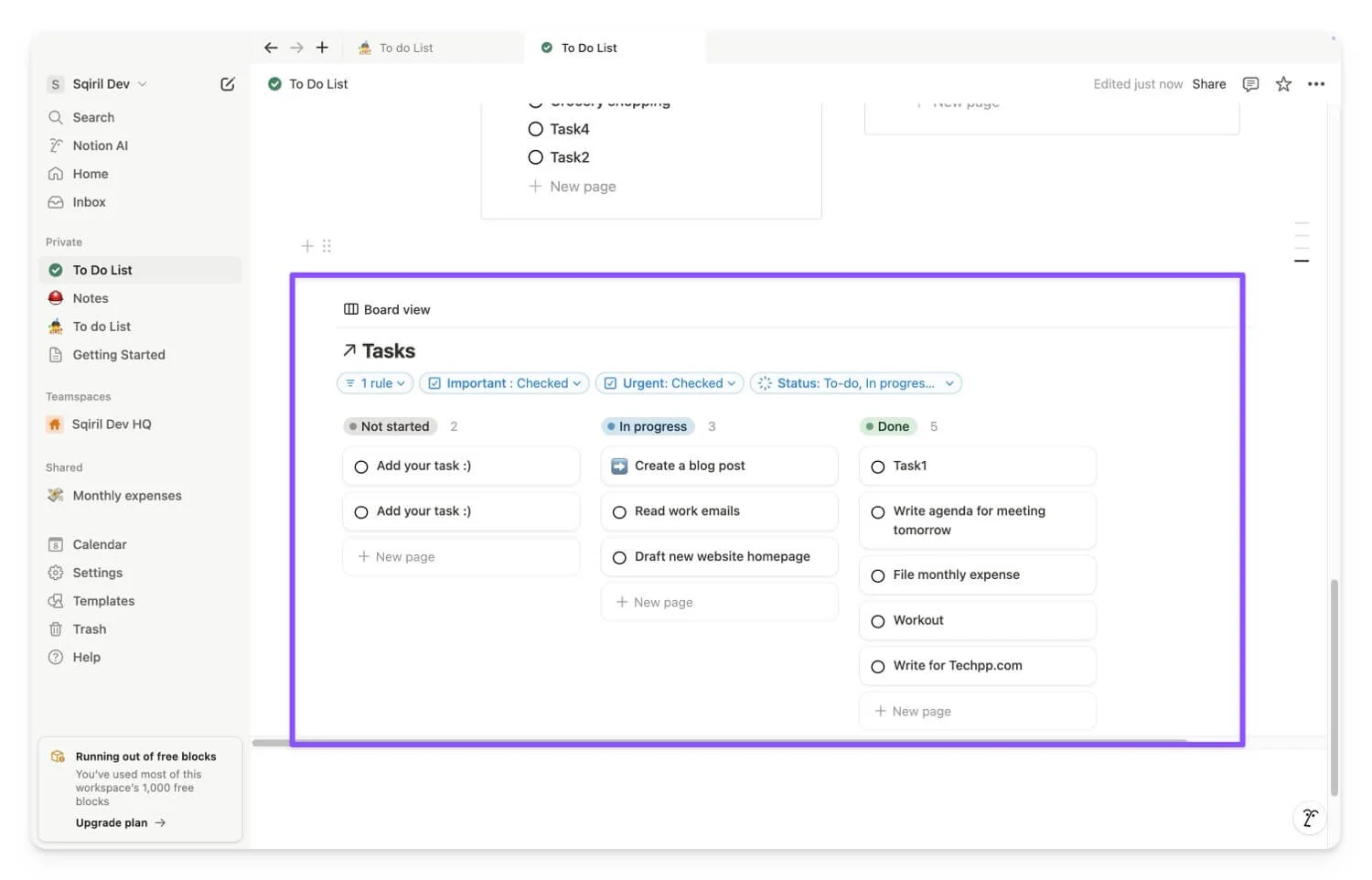
このアプローチを使用すると、Notion を使用してストレスのないタスク管理を行うことができ、真の価値をもたらす最も重要なタスクに集中することもできます。このアプローチに不快感を感じる場合は、標準の To Do リスト アプリのようなシンプルな To Do リスト トラッカーを作成するために使用できる、シンプルな標準テンプレートも共有しました。
以下に詳細な手順を共有しました。ただし、より有意義なタスクを作成するために、My To Do リスト テンプレートを使用することを強くお願いします。実際、自動化を追加して、To Do リストに報酬を追加したり、時間を追加したり、報酬を獲得したりすることで、タスクをより楽しくすることもできます。これはより複雑な作業になります。ただし、Notion の柔軟性は依然として残っています。さらに、私が共有した標準テンプレートに従う必要はありません。好みに応じてカスタマイズできます。
Notion でシンプルな To-Do リストを作成する方法
さらに簡略化するために、Notion で 3 種類の To Do リストを作成できます。まず、Notion で表や箇条書きを使用して単純な To Do リストを作成できます。これは主に、タスクのリストがあり、完了したら完了のマークを付ける To Do リスト アプリを必要とする基本的なユーザーに適しています。
次に、Notion の高度な機能を使用して高度な To Do リスト アプリを作成できます。また、パートナーやチームと共同作業したり、Slack や Google Drive などの外部ツールに接続したり (無料版では限られたツールのみをサポートします)、最新の Notion カレンダーと To Do リストを統合したり、リストやボードなどの複数のビューを作成したりすることもできます。 、好みのタスクの視覚化に基づくタイムライン、高度な検索の使用、特定のタスクへのフィルターの追加、リソースの追加と詳細なコンテキストのための個々のタスクのメモの作成、期限やカスタマイズされたリマインダーの設定など。
最後に、事前に構築された To Do リスト Notion テンプレートを使用して To Do リストを作成できます。これは、手動で作成したくない単純なユーザーと上級ユーザーの両方に最適です。最も良い点は、テンプレートから始めて、ニーズに基づいてカスタマイズできることです。
さらに、To Do リストをある形式から別の形式に変換および変更することもできます。たとえば、機能、リマインダー、およびすべての高度な機能を追加することで、単純な To Do リストを高度な To Do リストに変換できます。
Notion で簡単な ToDo リストを作成する:
- シンプルな To Do リスト アプリを作成するには、 Notionを開き、左上のサイドバーにある[ページの作成]をクリックします。
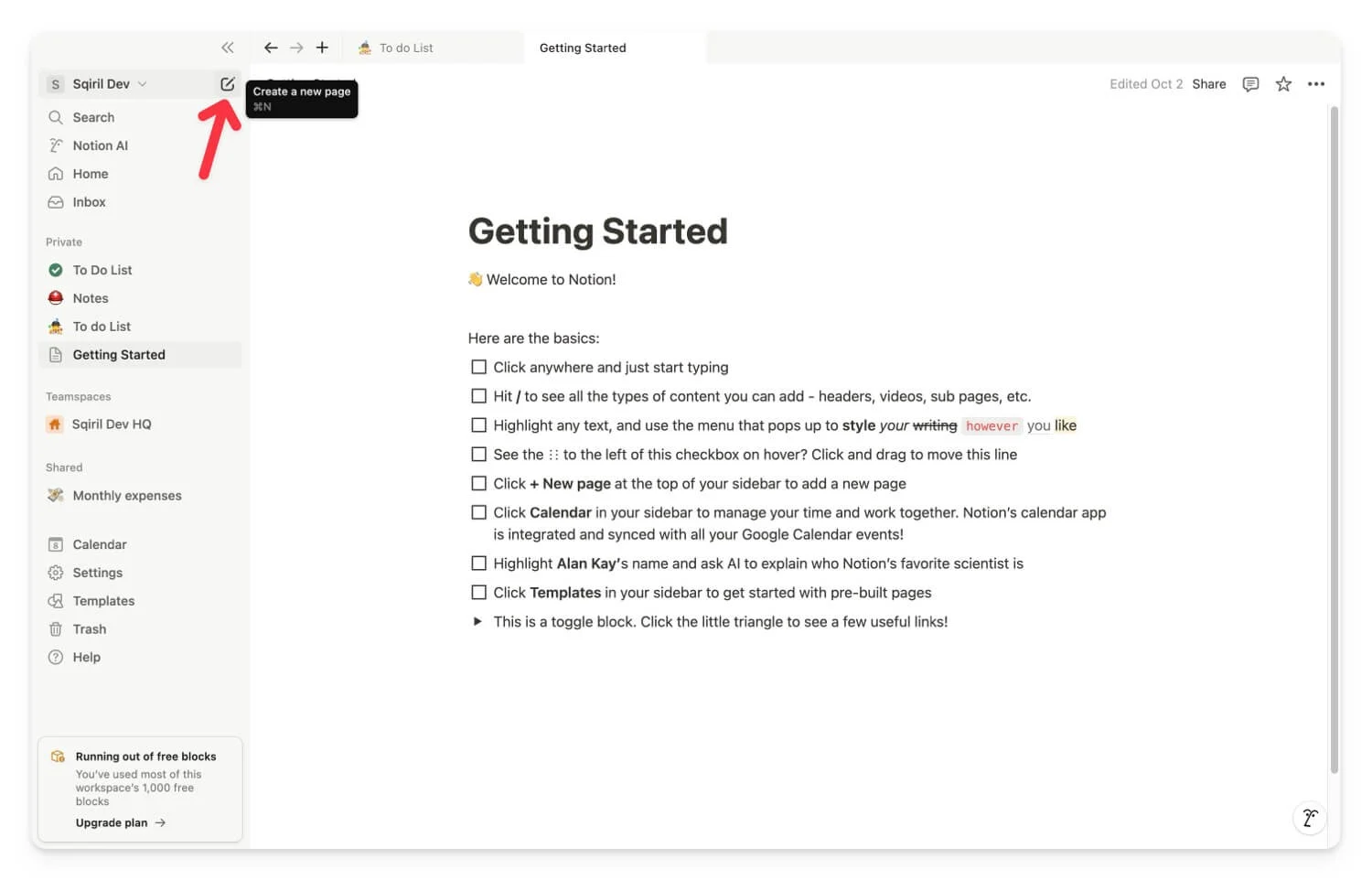
- 次に、タイトルを入力します。 To Do リストまたは好みの名前として名前を付けることができます。
- 魅力的なものにするには、タイトルの上にマウスを置くと、上部に次のオプションが表示されます: アイコンの追加、カバーの追加、コメントの追加。追加の要素を追加して、最高の外観を与えることができます。追加アイコンをクリックしてページにアイコンを追加したり、カバーを追加してカバー写真を追加したりできます。 Notion には、非常にユニークな外観のカバー写真が組み込まれています。それらを使用することも、独自のものを追加することもできます。
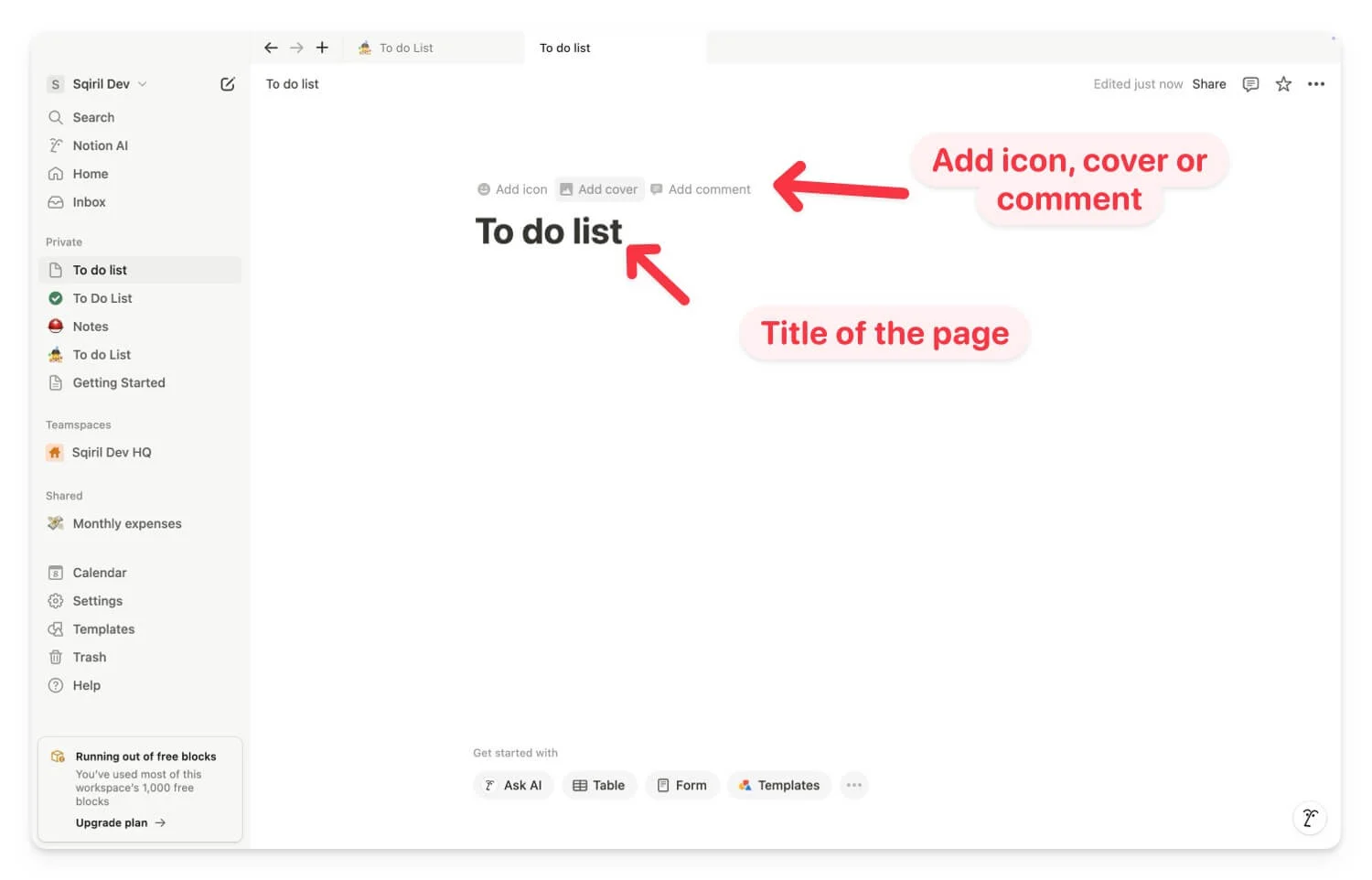
- ここで、メインの To Do リストを作成するには、データベースまたはテーブルを使用できます。シンプルに保つために、Notion の事前構築済み要素であるシンプルな To Do リストを使用してタスクを追加し、マークすることができます。 To Do リストに追加の機能が必要な場合は、データベースを作成する必要があります。
- 単純な To-Do リストを作成するには、スペースをクリックし、 「/to-do list」と入力し、オプションのリストから To-Do リストを選択します。
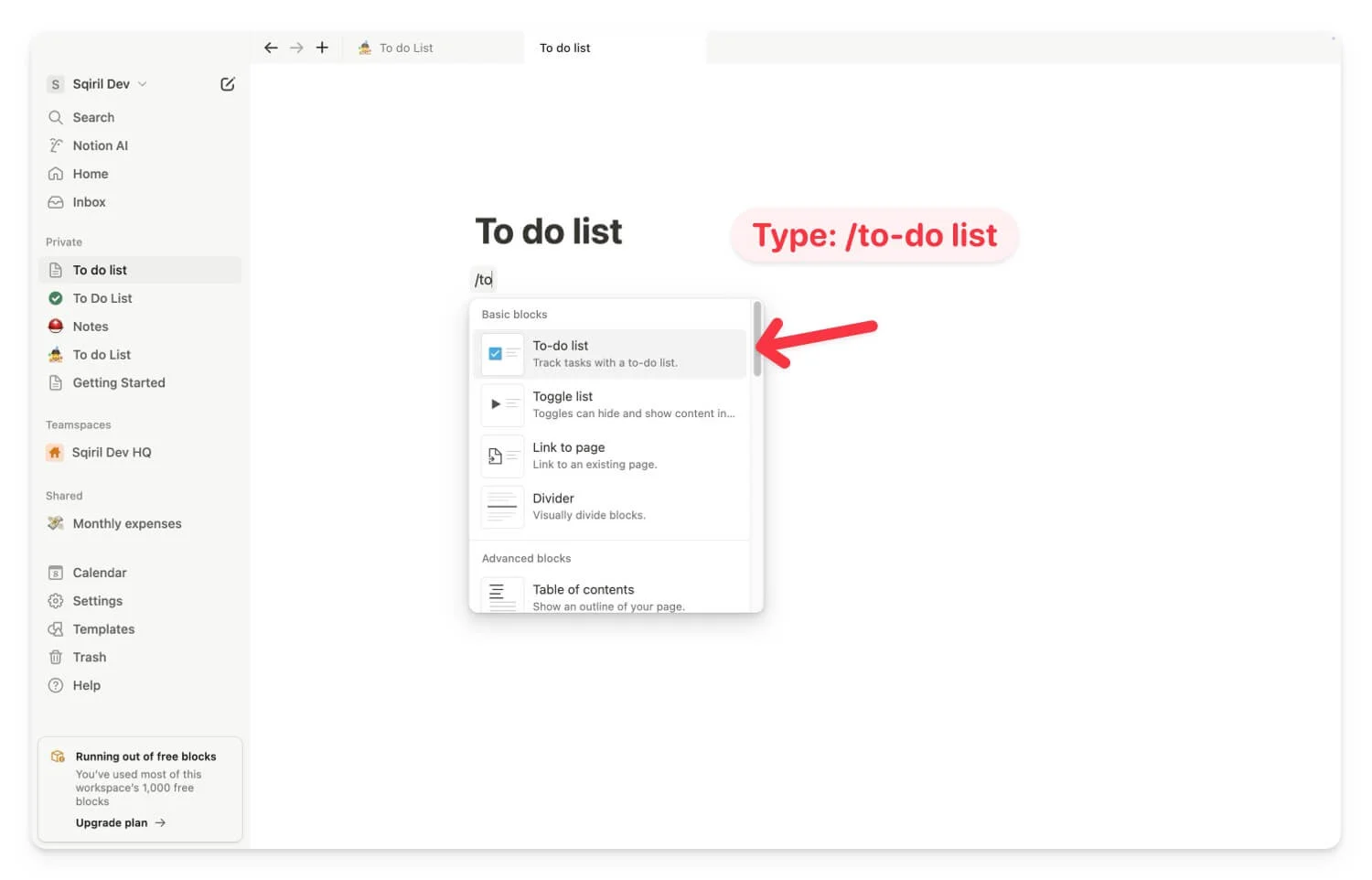
- より高度なものを作成する場合は、「/」と入力し、 「database 」と入力してデータベースを追加します。
- データベースを作成したら、最初の列の名前を「タスク名」に変更し、タスクを作成します。
- プラスをクリックして列を追加します。ここでタグを追加してタスクの優先順位を設定できます。好みに応じて優先順位番号を追加できます。
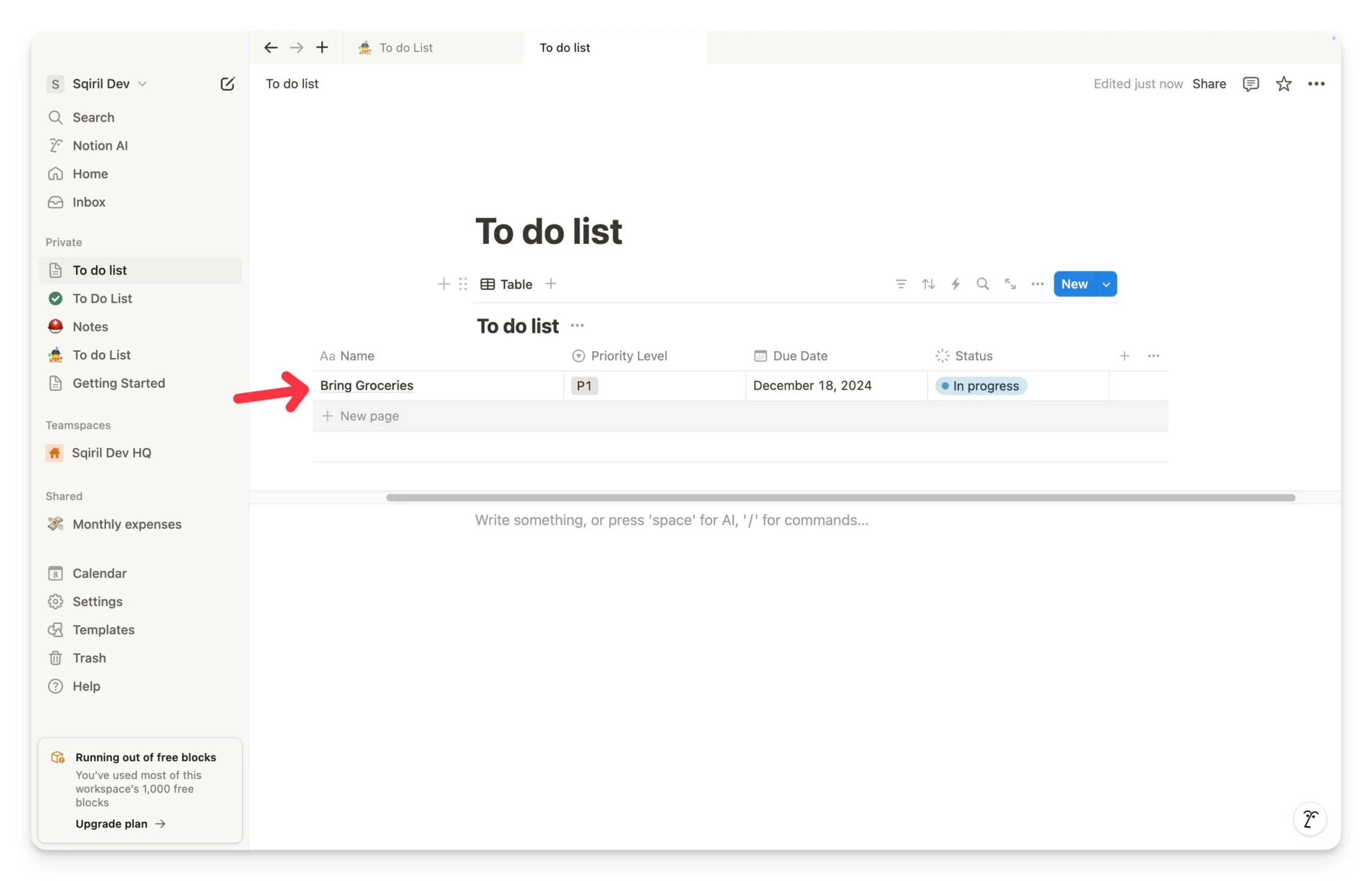
- 次に、ステータス列を追加して、タスクが完了したか保留中かなど、タスクのステータスを追跡できます。
- 次に、もう一度プラスをクリックし、リストから「期限」を選択し、期限を追加します。リマインダーを設定することもできます。リマインダーの横にあるトグルをオンにして、リマインダーを受け取る時間を設定します。
すべてがうまくいっている場合は、Notion を使用して作成された To-Do リストが大きな変化をもたらすでしょう。それはどんなToDoリストよりも効率的です。自分がどこに向かっているのかを正確に把握し、今後のタスクと進行中のタスクを 1 か所で追跡し、すべてのタスクを 1 か所で整理できます。
これにより、1 日の計画をより効率的に行うことができ、価値を生み出す最も重要なタスクに集中することができました。
ただし、Notion は完璧ではありません。初心者にとっては複雑であること、繰り返しのタスクをサポートしていないこと、To-Do リストとして設計されていないことなどの制限があります。ただし、Notion を使用すると、生産性の向上に役立つ最も効率的な To Do リスト トラッカーをセットアップできます。あなたにとってもそうなることを願っています。セットアップ中に問題が発生した場合は、以下にコメントしてください。
Notion を ToDo リスト トラッカーとして使用する場合の FAQ
1. 複数のデバイスから Notion の To-Do リストにアクセスできますか?
はい、Notion は Mac OS や Windows を含むすべての主要なプラットフォームで利用できます。ウェブ上でも利用でき、さまざまなデバイスとリアルタイムで同期します。
2. 特に初心者にとって、Notion の使用に学習曲線はありますか?
初心者の場合、最初は圧倒されるように思えるかもしれませんが、時間の経過とともにツールに慣れれば簡単になります。 Notion チームは、Notion の使用方法に関する初心者向けの詳細なガイドを提供しています。見ることができます。
3. Notion 上の私のデータはどの程度安全ですか?
Notion はプラットフォームに保存されるデータを暗号化します。ただし、そのオープン性により、Notion アカウントにアクセスする人は誰でも認証を必要とせずにすべての詳細を閲覧できるため、Notion ページに機密情報を保存しないことを強くお勧めします。
4. Notion の ToDo リストで他のユーザーと無料で共同作業できますか?
無料版では、最大 10 人のゲストをワークスペースに招待し、リアルタイムでタスクを共有して共同作業できます。
5. Notion をオフラインで使用してタスクを管理できますか?
Notion はオフラインでも問題なく動作します。 To Do リストをオフラインで追跡して追加できます。ただし、他のデバイスとデータを同期して共同作業するには、インターネット接続が必要です。
